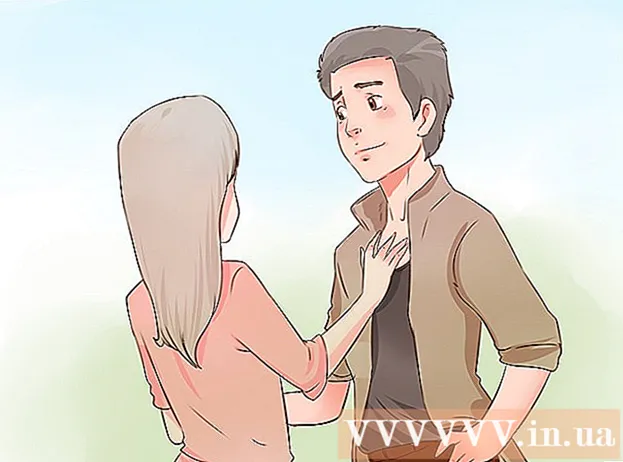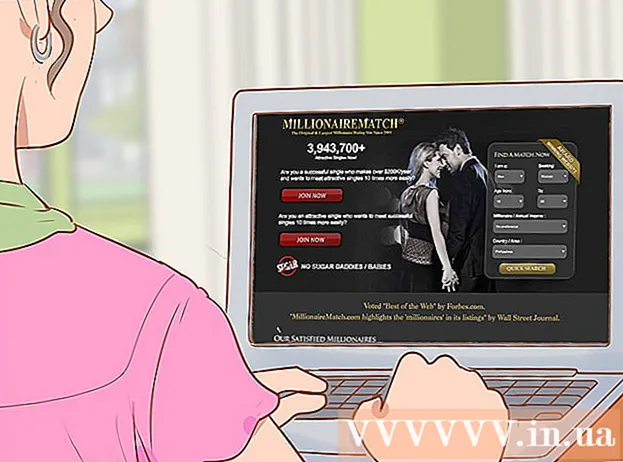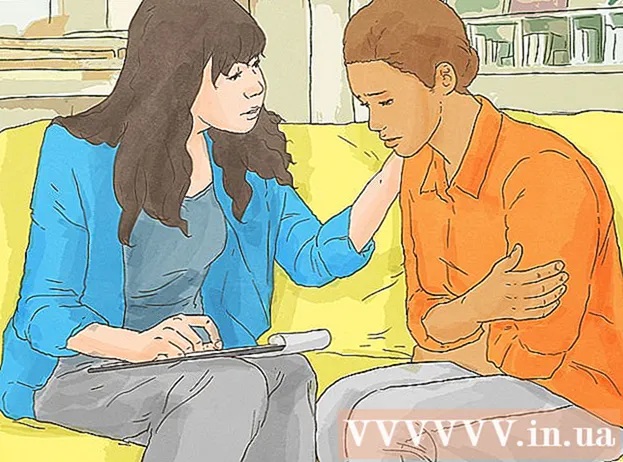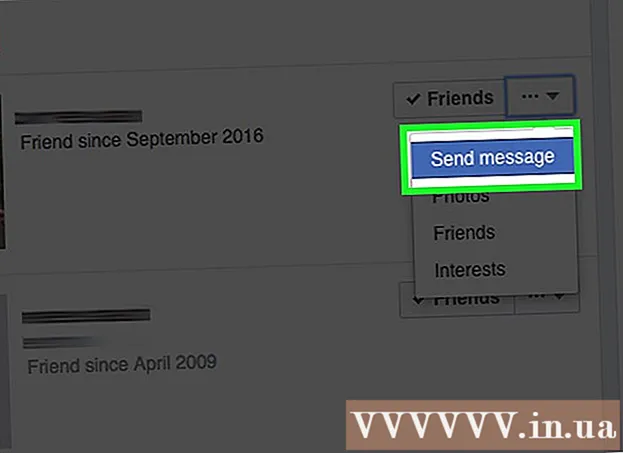نویسنده:
Tamara Smith
تاریخ ایجاد:
20 ژانویه 2021
تاریخ به روزرسانی:
1 جولای 2024

محتوا
این wikiHow به شما آموزش می دهد که چگونه مرورگر Tor را در رایانه لینوکس خود بارگیری و نصب کنید.
گام برداشتن
قسمت 1 از 2: بارگیری بسته Tor
 وب سایت Tor را باز کنید. در مرورگر وب خود به https://www.torproject.org/projects/torbrowser.html بروید. می توانید فایل تنظیمات Tor را از این لینک بارگیری کنید.
وب سایت Tor را باز کنید. در مرورگر وب خود به https://www.torproject.org/projects/torbrowser.html بروید. می توانید فایل تنظیمات Tor را از این لینک بارگیری کنید.  روی برگه کلیک کنید دانلود. این را می توانید در گوشه بالا سمت راست صفحه پیدا کنید. به صفحه بارگیری Tor هدایت خواهید شد.
روی برگه کلیک کنید دانلود. این را می توانید در گوشه بالا سمت راست صفحه پیدا کنید. به صفحه بارگیری Tor هدایت خواهید شد.  کلیک کنید دانلود. این دکمه بنفش را می توانید در انتهای سمت چپ صفحه پیدا کنید.
کلیک کنید دانلود. این دکمه بنفش را می توانید در انتهای سمت چپ صفحه پیدا کنید. - در زیر این دکمه باید "Linux 64-bit" را بخوانید. اگر نام سیستم عامل دیگری را مشاهده کردید (به عنوان مثال "Windows") ، بر روی آن کلیک کنید لینوکسبه سمت راست دکمه پیوند دهید.
- وقتی از شما خواسته شد با فایل نصب چه کاری انجام دهید ، قبل از ادامه گزینه "ذخیره" ، "ذخیره" یا "بارگیری" را انتخاب کنید.
 صبر کنید تا فایل راه اندازی بارگیری شود. این نباید چند ثانیه بیشتر طول بکشد.
صبر کنید تا فایل راه اندازی بارگیری شود. این نباید چند ثانیه بیشتر طول بکشد.  نام پرونده راه اندازی را یادداشت کنید. نام فایل راه اندازی را در جایی از پنجره مشاهده خواهید کرد. برای نصب آن باید زبان و نسخه آن را بدانید.
نام پرونده راه اندازی را یادداشت کنید. نام فایل راه اندازی را در جایی از پنجره مشاهده خواهید کرد. برای نصب آن باید زبان و نسخه آن را بدانید. - به عنوان مثال: بارگیری نسخه U.S. انگلیسی Tor برای آخرین نسخه 64 بیتی Tor نام پرونده را "tor-browser-linux64-7.5.2_en-US.tar.xz" می دهد.
- اگر نمی توانید نام پرونده را پیدا کنید ، می توانید آن را در پوشه Downloads در رایانه خود بررسی کنید.
قسمت 2 از 2: نصب Tor
 باز کن
باز کن  به فهرست Downloads بروید. تایپ کنید بارگیری سی دی و فشار دهید وارد شوید. این کار باعث می شود تا کانون توجه از ترمینال به پوشه Downloads منتقل شود ، جایی که فایل بارگیری Tor بارگیری شده باید باشد.
به فهرست Downloads بروید. تایپ کنید بارگیری سی دی و فشار دهید وارد شوید. این کار باعث می شود تا کانون توجه از ترمینال به پوشه Downloads منتقل شود ، جایی که فایل بارگیری Tor بارگیری شده باید باشد. - اگر فایل بارگیری Tor بارگیری شده در پوشه دیگری باشد ، باید فهرست آن پوشه را مشخص کنید.
 محتویات پرونده راه اندازی Tor را استخراج کنید. تایپ کنید tar -xvJf tor-browser-linux64-7.5.2_زبان منطقه ای.tar.xz و مطمئن شوید که زبان را در نام پرونده وارد کرده اید (به عنوان مثال. EN-US) در قسمت زبان منطقه ای تغییر می کند ، پس از آن فشار می دهید وارد شوید پرس می کند
محتویات پرونده راه اندازی Tor را استخراج کنید. تایپ کنید tar -xvJf tor-browser-linux64-7.5.2_زبان منطقه ای.tar.xz و مطمئن شوید که زبان را در نام پرونده وارد کرده اید (به عنوان مثال. EN-US) در قسمت زبان منطقه ای تغییر می کند ، پس از آن فشار می دهید وارد شوید پرس می کند - به عنوان مثال: برای استفاده از نسخه U.S. انگلیسی از Tor ، تایپ کنید tar -xvJf tor-browser-linux64-7.5.2_en-US.tar.xz و فشار دهید وارد شوید.
 فهرست مرورگر Tor را باز کنید. تایپ کنید سی دی tor-browser_زبان کجایی زبان تغییر در اختصار زبان نسخه انتخاب شده شما از Tor ، و فشار دهید وارد شوید.
فهرست مرورگر Tor را باز کنید. تایپ کنید سی دی tor-browser_زبان کجایی زبان تغییر در اختصار زبان نسخه انتخاب شده شما از Tor ، و فشار دهید وارد شوید.  تنظیمات Tor را اجرا کنید. تایپ کنید ./start-tor-browser.desktop و فشار دهید وارد شوید. سپس منتظر بمانید تا پنجره تنظیم Tor باز شود.
تنظیمات Tor را اجرا کنید. تایپ کنید ./start-tor-browser.desktop و فشار دهید وارد شوید. سپس منتظر بمانید تا پنجره تنظیم Tor باز شود.  کلیک کنید متصل شوید. این گزینه را می توان در گوشه پایین سمت چپ پنجره یافت. با این کار شما به شبکه Tor متصل می شوید و هنگامی که اتصال با موفقیت برقرار شد ، مرورگر Tor را باز می کنید. اکنون باید بتوانید با Tor مرور کنید.
کلیک کنید متصل شوید. این گزینه را می توان در گوشه پایین سمت چپ پنجره یافت. با این کار شما به شبکه Tor متصل می شوید و هنگامی که اتصال با موفقیت برقرار شد ، مرورگر Tor را باز می کنید. اکنون باید بتوانید با Tor مرور کنید.
نکات
- برخلاف تصور عمومی ، Tor به خودی خود خطرناک یا غیرقانونی نیست - در واقع ، این نسخه بر اساس نسخه قدیمی Firefox ساخته شده است.
- در حالی که اکثر برنامه ها را می توان با دستور نصب کرد sudo apt-get install program-name>، Tor یک مرورگر قابل حمل است که می تواند در هر جایی قرار گیرد. این بدان معناست که پرونده های آن انعطاف پذیری دارند که در یک فایل نصب سنتی امکان پذیر نیست.
هشدارها
- Tor اغلب برای دسترسی به Dark Web استفاده می شود ، منطقه ای از اینترنت که توسط موتورهای جستجو عادی فهرست نمی شود. از استفاده Tor برای چنین اهدافی خودداری کنید زیرا به طور کلی ناامن است و ممکن است در کشور شما غیرقانونی باشد.
- هنگام استفاده از Tor ، چند نکته وجود دارد که باید در نظر بگیرید:
- Tor هنگام نصب اولین ترافیک اینترنتی ، ناشناس نیست. تنها ترافیکی که Tor ناشناس می کند ترافیک Firefox است. برنامه های دیگر قبل از استفاده از شبکه Tor باید به طور جداگانه با پروکسی پیکربندی شوند.
- دکمه Tor در Firefox فناوری هایی را مسدود می کند که به طور بالقوه می توانند هویت شما را نشان دهند. این موارد عبارتند از: جاوا ، ActiveX ، RealPlayer ، QuickTime و پلاگین Adobe. برای استفاده از Tor با این برنامه ها ، پرونده تنظیمات باید متفاوت تنظیم شود.
- کوکی هایی که قبل از نصب Tor وجود داشتند هنوز هم می توانند هویت کاربر را نشان دهند. برای اطمینان از اینکه کاربر کاملاً ناشناس است ، باید قبل از نصب Tor ، همه کوکی ها را حذف کنید.
- شبکه Tor تمام داده های موجود در روتر خروجی شبکه را رمزگذاری می کند. برای محافظت کامل از داده های شما ، کاربر باید از HTTPS یا رمزگذاری قابل اعتماد دیگری استفاده کند.
- همیشه مطمئن شوید که یکپارچگی برنامه هایی را که از Tor بارگیری می کنید بررسی کنید. اگر یک روتر Tor هک شود ، برنامه ها می توانند یک مشکل باشند.